wps演示文稿是一款非常好用的办公类软件,其中的功能非常丰富且强大,很多小伙伴都在使用。如果我们需要在电脑版WPS演示文稿中设置动画效果重复播放,小伙伴们知道具体该如何进行操作吗,其实操作方法是非常简单的,只需要进行几个非常简单的操作步骤就可以了,小伙伴们可以打开自己的软件后一起动手操作起来。如果小伙伴们还没有该软件,可以在本教程末尾处进行下载和安装,方便后续需要的时候可以快速打开进行使用。接下来,小编就来和小伙伴们分享具体的操作步骤了,有需要或者是有兴趣了解的小伙伴们快来和小编一起往下看看吧!
第一步:双击打开电脑上的WPS演示文稿软件;

第二步:选中需要设置动画效果的元素,在“动画”选项卡中点击想要的动画效果;
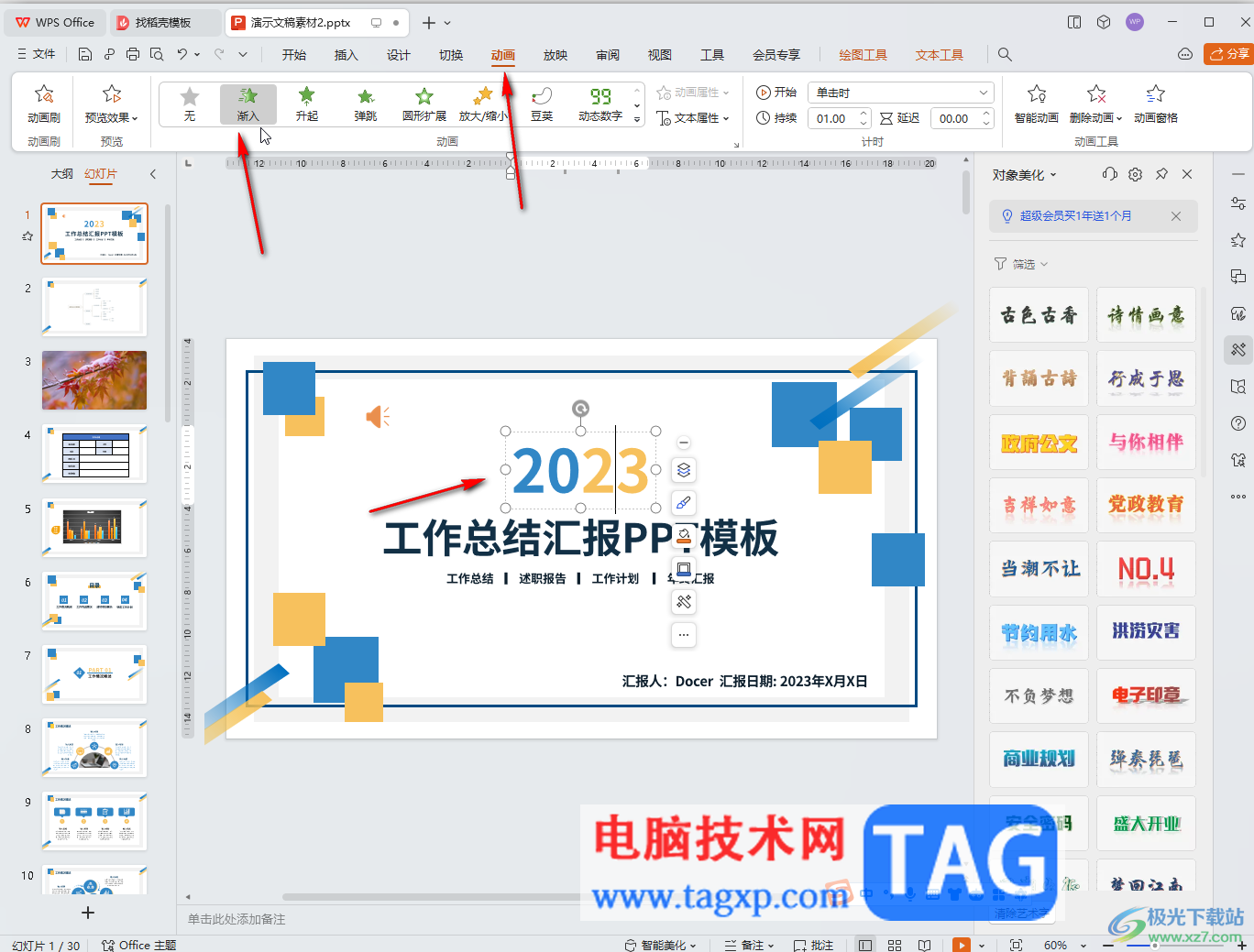
第三步:方法1.点击如图所示位置的属性按钮的下拉箭头后,点击选择更多动画按钮;
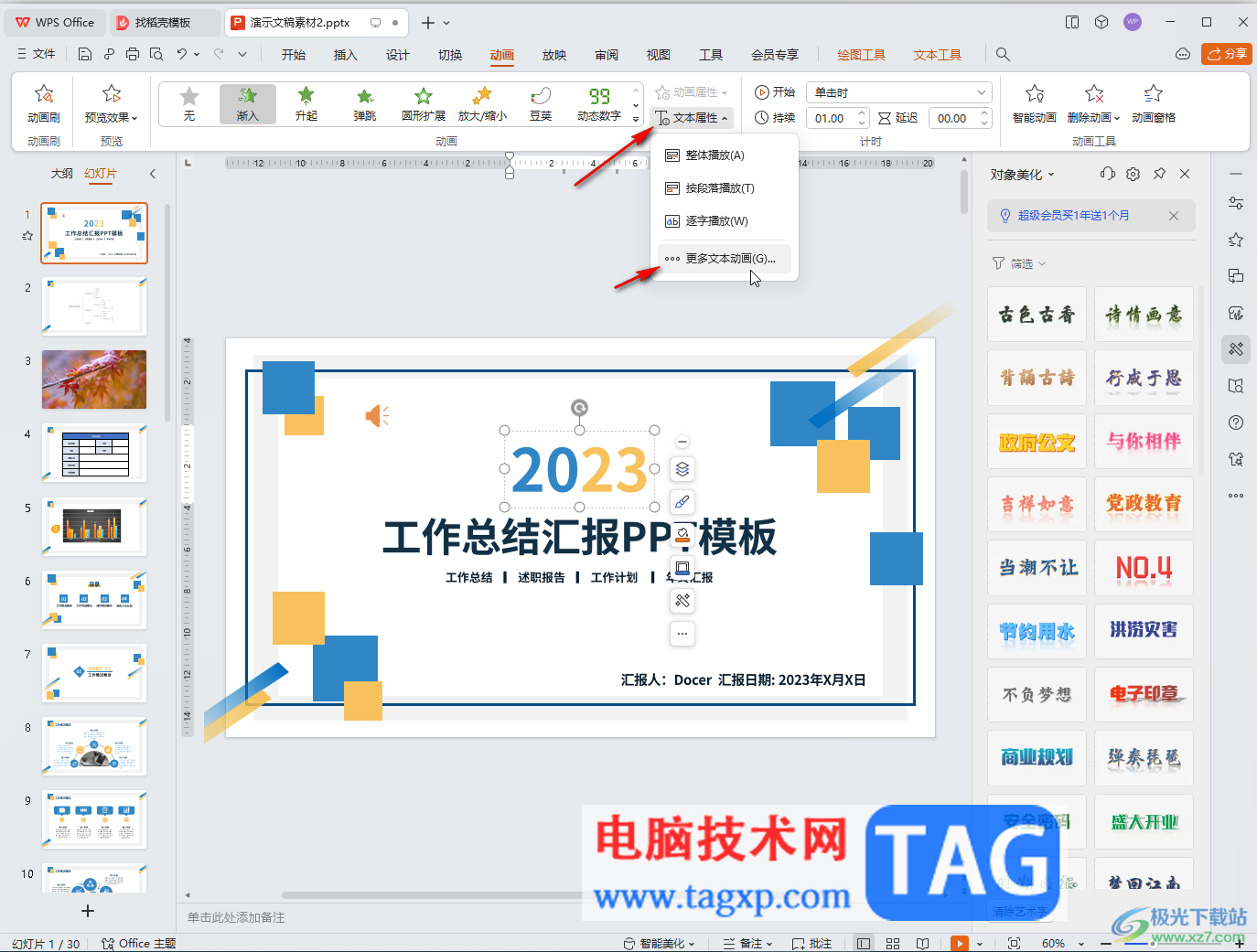
第四步:然后点击切换到“计时”栏,点击“重复”处的下拉箭头后选择想要的重复次数并确定就可以了,还可以点击一直播放,知道点击时才停止,然后确定就可以了;

第五步:方法2.在“动手”选项卡中点击“动画窗格”按钮打开侧边栏,或者点击右侧的动画窗格图标打开侧边栏,然后点击动画的下拉箭头后点击“计时”并在打开的窗口中进行同样的操作就可以了。
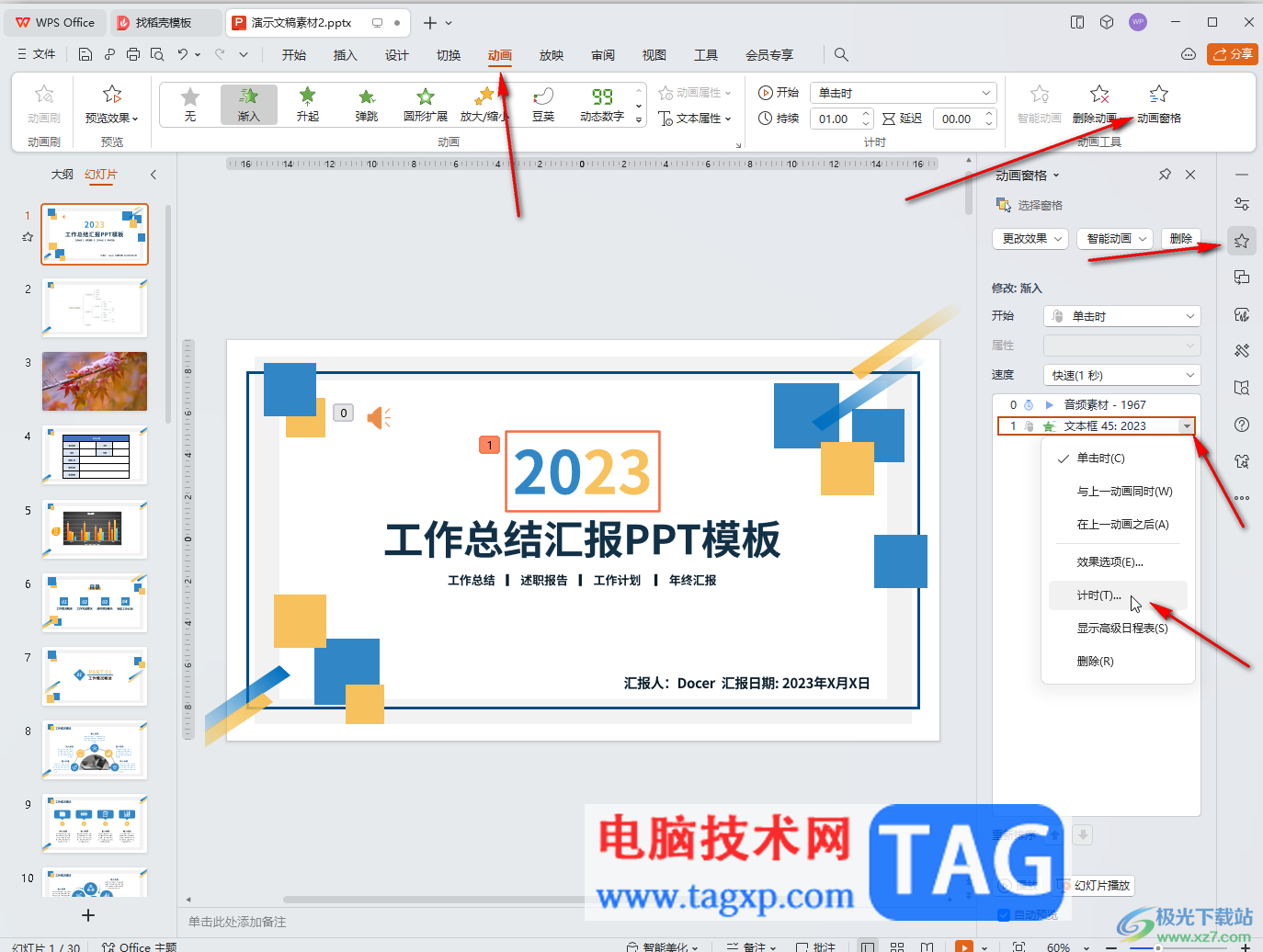
以上就是电脑版WPS演示文稿中设置动画效果循环播放的方法教程的全部内容了。上面的操作步骤都是非常简单的,小伙伴们可以打开自己的软件后一起动手操作起来。
 《鬼谷八荒》羽化境如何突破?羽化境突
《鬼谷八荒》羽化境如何突破?羽化境突
鬼谷八荒是一款开放世界的沙盒修仙游戏。结合了修仙体系与山......
 腾达(Tenda)A9使用教程 腾达(Tenda)A9怎
腾达(Tenda)A9使用教程 腾达(Tenda)A9怎
腾达(Tenda)A9怎么使用?腾达A9是一个无线WiFi信号放大器,但是很......
 Windows 10内部版本21286在更新功能开发通道
Windows 10内部版本21286在更新功能开发通道
Windows 10内部版本21286在开发通道中发布 针对测试人员的Windows ......
 内存条选择指南:怎么确定内存条的兼容
内存条选择指南:怎么确定内存条的兼容
内存条在计算机性能中扮演着至关重要的角色。选择一款合适的......
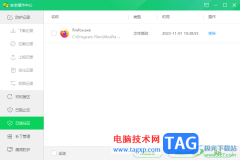 360安全卫士软件设置为信任的方法
360安全卫士软件设置为信任的方法
360安全卫士是大家非常喜欢的一款安全病毒查杀软件,我们在使......
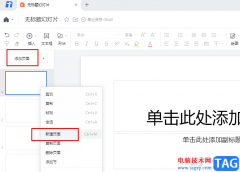
腾讯文档是很多小伙伴都在使用的一款在线文档编辑软件,它的功能十分的丰富,并且支持我们对文字文档、表格文档以及演示文稿等多种格式的文档进行编辑。在编辑的过程中,有的小伙伴可...
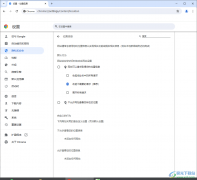
谷歌浏览器在我们的办公中是常常需要使用到的一款浏览器,很多小伙伴在使用的过程中,有些时候登录的一些网站需要自动获取了自己的位置信息,导致自己的个人信息被泄露的情况,那么我...

很多小伙伴在选择解压软件的时候都会将winrar软件放在首选,因为winrar中的功能十分的丰富,并且操作简单。当我们需要将多个大型文件一起发送给好友时,我们可以选择使用winrar软件,先将所...
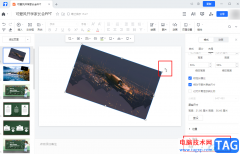
很多小伙伴都喜欢使用腾讯文档来编辑幻灯片文件,因为在腾讯文档中我们可以在海量模板中直接选择自己需要的模板进行使用。在编辑幻灯片的过程中,有的小伙伴喜欢在幻灯片中插入图片内...
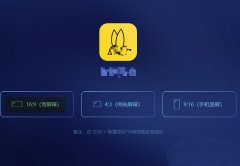
使用蜜蜂剪辑时想在视频中添加另一个视频画面,调整画中画的大小如何操作呢,话说不少用户都在咨询这个问题呢?下面就来小编这里看蜜蜂剪辑画中画调整画面大小的教程吧,需要的朋友可...
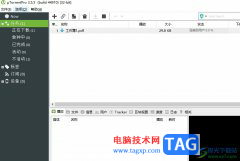
utorrent作为一款非常小巧的bt客户端类软件,也是目前互联网上最强大的轻量级bt下载工具,它支持下载bt种子的同时,可以调用第三方播放器边下边播视频,因此utorrent软件吸引了不少的用户前...

亿图图示是一款非常好用的软件,很多小伙伴在需要编辑和制作思维导图等图示文件时都会选择使用该软件。在亿图图示中有一个“贝塞尔曲线工具”,使用该工具我们可以自由绘制和设置曲线...

devc++是一个非常实用的编程软件,它有着功能强大的源码编辑器、gdb调试器和astyle格式整理器等众多自由软件,并且还向用户提供了高亮度语法显示,以此来减少编辑错误,因此devc++软件吸引了...

微软发布了win11的预览版,华硕笔记本如何开启TPM2.0,想要知道这个主板能不能开启TPM2.0,就来下面看看我们就来看看华硕主板开启启TPM2.0的详细的教程吧。...
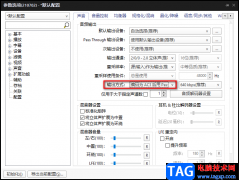
很多小伙伴在使用PotPlayer播放器时都喜欢对其进行一些个性化的设置,使其更加符合我们的使用习惯。有的小伙伴会将声音的输出方式更改为DTS音频编码,因为这个编码使用的是24bits编码,比杜...

很多小伙伴在使用Edge浏览器的时候都喜欢其进行各种个性化设置,例如背景颜色、主页以及主题等。我们只需要在Edge浏览器中安装好自己需要的插件就能完成这些设置。在使用Edge浏览器的过程...
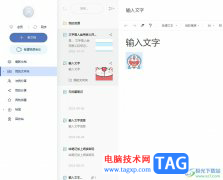
有道云笔记是一款多平台记录工具,用户可以用来记录自己的写作灵感、书评笔记或是生活故事等,为用户带来了不错的使用体验,也因此成为了用户经常使用的资料库,当用户在工作时,需要...
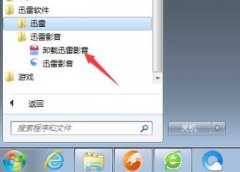
该如何在电脑上卸载迅雷影音呢,具体该怎么操作呢?可能有的朋友还不会,那么小编就和大家一起分享卸载迅雷影音的操作方法,有需要的朋友可以来看看哦,希望可以帮助到大家。...
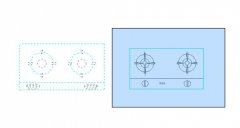
在浩辰CAD看图王中怎么进行复制粘贴操作呢?其实很简单,下面小编就为大家带来了浩辰CAD看图王复制粘贴方法哦,有需要的朋友赶快来看看吧。...

InDesign是一款专业的排版设计软件,它为用户带来了强大的排多页文档功能,让用户可以实现大批量画册或是书籍的排版,能够很好的满足用户的需求,因此InDesign软件成为了大部分用户排版书...